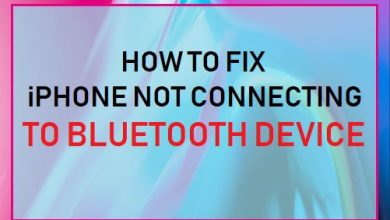M4A в WAV | Конвертируйте M4A в WAV 7 способами
[ad_1]
📱⭐
Как мы обсуждали в наших предыдущих статьях, M4A, как правило, расширение файлов MPEG-4, предназначенных только для аудио, обычно используется для платформ Apple. Напротив, WAV является стандартом формата аудиофайлов, который в основном используется в системах Microsoft Windows. Поэтому, если вы планируете сохранять содержимое ваших файлов M4A в формате WAV из соображений совместимости, лучше всего преобразовать M4A в WAV. Следующие части посвящены тому, как это сделать с помощью 7 различных видеоконвертеров, включая некоторые универсальные инструменты, такие как Windows Media Player, iTunes, VLC, Audacity и другие. Несомненно, здесь вы найдете для себя наиболее подходящий метод.
- Часть 1. Конвертер видео Joyoshare (без потерь)
- Часть 2. Дерзость
- Часть 3. Проигрыватель Windows Media
- Часть 4. Айтюнс
- Часть 5. Apowersoft Video Converter Studio
- Часть 6. VLC
- Часть 7. Преобразование
Часть 1. Как конвертировать M4A в WAV без потерь — Конвертер Joyoshare M4A в WAV
Joyoshare Video Converter работает как лучший вариант для преобразования M4A в WAV со 100% сохранением исходного качества на максимальной скорости 60X. Это отличный инструмент для конвертации для пользователей Windows и Mac с широкой поддержкой практически всех видео- и аудиоформатов, таких как FLAC, MP4, HD-видео, 4K-видео, ALAC, MOV, MPEG. FLV и т. д. Вы можете быть уверены, что это программное обеспечение мгновенно конвертирует ваши файлы в очень высоком качестве.
Благодаря встроенному видеоредактору Joyoshare Video Converter позволяет персонализировать и улучшать ваши видео перед преобразованием. Вы можете обрезать размер области, поворачивать видеоэкран по вертикали или горизонтали, изменять соотношение сторон, применять различные звуковые эффекты, импортировать субтитры, настраивать аудиокодек и канал и т. д. Одним словом, это программное обеспечение удовлетворит все ваши потребности в редактировании видео, как насколько это возможно.
- Универсальный инструмент для конвертирования и редактирования видео и аудио.
- Нулевая потеря качества и сверхвысокая скорость преобразования 60X
- Конвертируйте M4A в FLAC, MP3, MP4 и более 150 форматов.
- Расширенные функции редактирования, помогающие создавать привлекательные файлы
- Поддержка файла образа ISO, диска DVD, папки DVD и т. д.
Бесплатная пробная версия Бесплатная пробная версия
-
Шаг 1Быстрая установка Joyoshare Video Converter
Запустите загруженный файл и установите Joyoshare Video Converter, следуя инструкциям на экране. После этого запустите его на своем компьютере и нажмите кнопку «Добавить файлы».
 который расположен в верхней части главного экрана, чтобы просматривать и добавлять файлы M4A из вашей папки. Вы также можете перетаскивать файлы напрямую в область загрузки.
который расположен в верхней части главного экрана, чтобы просматривать и добавлять файлы M4A из вашей папки. Вы также можете перетаскивать файлы напрямую в область загрузки. -
Шаг 2Выберите предустановку вывода
Нажмите кнопку «Формат», чтобы активировать новое окно, в котором вы можете выбрать режим преобразования и установить WAV в качестве целевого формата. Если вы хотите конвертировать M4A в WAV без потерь, рекомендуется использовать высокоскоростной режим. Не забудьте выбрать формат WAV в разделе «Общее аудио».
Примечание: Значок шестеренки можно увидеть рядом со значком формата изображения, когда вы выбираете режим кодирования. Нажмите на нее, чтобы настроить битрейт аудио, канал, частоту дискретизации, канал и т. д.
-
Шаг 3При желании редактируйте файлы WAV
Вы по-прежнему можете обрезать звук без перекодирования в высокоскоростном режиме. Но если вы хотите настроить свои файлы WAV, добавив звуковые эффекты, изменив громкость звука и т. д., вы должны сделать это в режиме кодирования, чтобы ваши изменения могли быть сохранены.
-
Шаг 4Начните конвертировать M4A в WAV
Опция «Объединить все в один файл» доступна, если вы планируете это сделать. Затем нажмите кнопку «Конвертировать», чтобы сразу начать преобразование M4A в WAV. Когда процесс завершится, кнопка «Конвертировано» будет помечена. Вы можете нажать на нее, чтобы проверить преобразованные файлы WAV.
Часть 2. Преобразование M4A в WAV — Audacity
Audacity — это хорошо зарекомендовавший себя кроссплатформенный инструмент для записи и редактирования аудио. Вы можете заставить Audacity вырезать звук, объединять дорожки, регулировать громкость и т. д. Но на самом деле он также поддерживает преобразование видео и аудио. Установив Audacity на свой компьютер, вы определенно можете использовать этот бесплатный и простой в использовании аудиоконвертер для простого и быстрого преобразования файлов M4A в файлы WAV. Шаги следующие.
Шаг 1: Запустите Audacity на своем компьютере;
Шаг 2: перейдите в «Файл» > «Открыть…» или нажмите Ctrl + O, чтобы загрузить файл M4A, который вы хотите преобразовать;
Шаг 3: Вернитесь на главный экран и выберите «Файл» > «Экспорт» > «Экспортировать как WAV», чтобы преобразовать файлы M4A в файлы WAV.
Часть 3. Преобразование M4A в WAV — проигрыватель Windows Media
Все мы знаем, что Windows Media Player — это медиаплеер по умолчанию для Windows, который поддерживает множество медиафайлов, таких как M4A, WAV, MP3, WMA и т. д. Но, что удивительно, его также можно использовать в качестве видео конвертера и записи DVD. Если вы используете ПК и проигрыватель Windows Media — это все, что у вас есть, вы можете выполнить следующие шаги, чтобы узнать, как гораздо проще конвертировать файлы M4A в WAV.
Шаг 1: добавьте файлы M4A, которые вы хотите преобразовать в проигрыватель Windows Media, и они появятся в библиотеке;
Шаг 2: Найдите кнопку «Упорядочить» в подменю и выберите «Параметры»;
Шаг 3: Выберите вкладку «Копировать музыку» и найдите меню «Формат»;
Шаг 4: Выберите «WAV (без потерь)» из списка «Формат»;
Шаг 5: нажмите кнопку «Применить», чтобы начать преобразование файлов M4A в аудиофайлы WAV.
Часть 4. Преобразование M4A в WAV — iTunes
Как мы упоминали выше, M4A — идеальный формат для iTunes и некоторых устройств Apple. В качестве приложения по умолчанию для пользователей Mac для управления медиафайлами iTunes может поддерживать ограниченное количество форматов, включая WAV, MP3, M4A, AAC, AIFF и т. д. Удивительно, но iTunes также может конвертировать аудиофайлы. Если вы используете систему Mac, то iTunes может быть оптимальным вариантом для преобразования M4A в WAV без загрузки дополнительных программ и плагинов.
Шаг 1: откройте iTunes на своем Mac;
Шаг 2: перейдите в «Правка» > «Настройки» и выберите вкладку «Общие» в новом окне;
Шаг 3: нажмите кнопку «Импортировать настройки», а затем выберите «WAV Encoder» в раскрывающемся списке «Импортировать с помощью»;
Шаг 4: Нажмите «ОК», чтобы подтвердить настройки;
Шаг 5: Один раз щелкните файл M4A, который вы добавляете в свою библиотеку iTunes, и выберите «Файл» > «Преобразовать» > «Преобразовать версию WAV», чтобы легко преобразовать файлы M4A в файлы WAV.
Часть 5. Преобразование из M4A в WAV — Apowersoft Video Converter Studio
Для преобразования M4A в WAV на Windows и Mac вы также можете выбрать Apowersoft Video Converter Studio, чтобы помочь вам. Простое и легкое, это программное обеспечение способно конвертировать аудио и видео в самые популярные форматы за несколько простых шагов. Кроме того, благодаря множеству функций редактирования видео, он позволяет новичкам и профессионалам редактировать свои файлы, вырезая, обрезая, добавляя эффекты и т. д.
Шаг 1: Запустите Apowersoft Video Converter Studio и нажмите кнопку «Добавить файлы», чтобы импортировать файлы M4A в программу;
Шаг 2: Включите список «Профиль» и выберите WAV в качестве выходного формата в разделе «Аудио»;
Шаг 3: нажмите кнопку «Вывод», чтобы указать место для размещения файлов WAV;
Шаг 4: Нажмите кнопку «Конвертировать», и сразу начнется преобразование M4A в WAV.
Часть 6. Преобразование файла M4A в WAV — VLC
Подобно проигрывателю Windows Media, VLC может воспроизводить мультимедийные видео и аудио, а также на различных системах и устройствах. Но в отличие от проигрывателя Windows Media, VLC также служит для обрезки видео, извлечения аудио, слияния видео и т. д. Включая мастер транскодирования и потоковой передачи, VLC может выполнять ряд преобразований. Более того, он работает с мобильными системами, такими как Android, iOS, Windows 10 Mobile, Windows Phone и т. д. Чтобы преобразовать M4A в WAV, ознакомьтесь со следующим руководством.
Шаг 1: Установите и откройте VLC на своем компьютере;
Шаг 2: Найдите кнопку «Файл» в меню и щелкните ее, чтобы выбрать «Преобразовать/Сохранить», чтобы открыть диалоговое окно;
Шаг 3: нажмите кнопку «Добавить», чтобы загрузить аудиофайлы M4A в программу на вкладке «Файл»;
Шаг 4: нажмите кнопку «Преобразовать/Сохранить» в нижней части диалогового окна, чтобы перейти к следующему шагу;
Шаг 5: нажмите кнопку «Редактировать выбранный профиль» рядом с раскрывающимся меню «Профиль», чтобы выбрать WAV в разделе «Инкапсуляция», а затем нажмите кнопку «Сохранить», чтобы вернуться к предыдущему окну;
Шаг 6: теперь разверните раскрывающееся меню «Профиль», чтобы прокрутить и найти формат WAV;
Шаг 7: После нажатия кнопки «Обзор», чтобы подтвердить файл назначения, вы можете нажать кнопку «Пуск» ниже, чтобы начать преобразование M4A в WAV.
Часть 7. Преобразование M4A в WAV онлайн/бесплатно — Convertio
Онлайн-конвертеры аудио, такие как Convertio, популярны, поскольку они работают в Интернете и не требуют установки каких-либо других сторонних программ. Используя это бесплатное программное обеспечение, вы можете загружать файлы M4A с компьютера, облачного хранилища и URL-адреса или путем перетаскивания. Поддерживается максимальный размер файла 100 МБ для каждого. Кроме того, у вас есть возможность обрезать аудио, изменить кодек, отрегулировать громкость и т. д. перед преобразованием.
Шаг 1: Откройте официальный сайт и загрузите свои файлы M4A так, как вам нравится;
Шаг 2: выберите WAV в качестве нашего выходного формата, нажав раскрывающееся меню «в»;
Шаг 3: Нажмите кнопку «Конвертировать» ниже, чтобы начать преобразование M4A в WAV.
[ad_2]
Заключение
В данной статье мы узнали M4A в WAV | Конвертируйте M4A в WAV 7 способами
.Пожалуйста оцените данную статью и оставьте комментарий ниже, еcли у вас остались вопросы или пожелания.